?Win10系统现在越来越多人使用了,但是由于windows每个版本之间都有一定的差别,所以有些用户对于如何切换输入法快捷键设置不太了解。下面就和小编一起来看一下win10切换输入法快捷键设置的操作方法吧。

1、在桌面左下角的“搜索框”中输入“语言设置”,点击“打开”
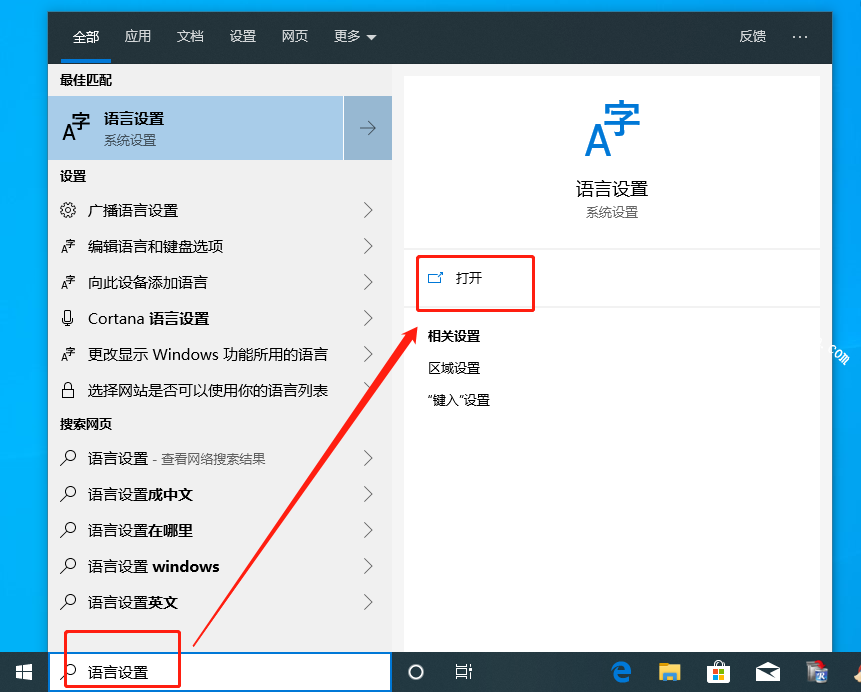
2、在“语言”界面中,点击“选择始终默认使用的输入法”进入高级键盘设置页面
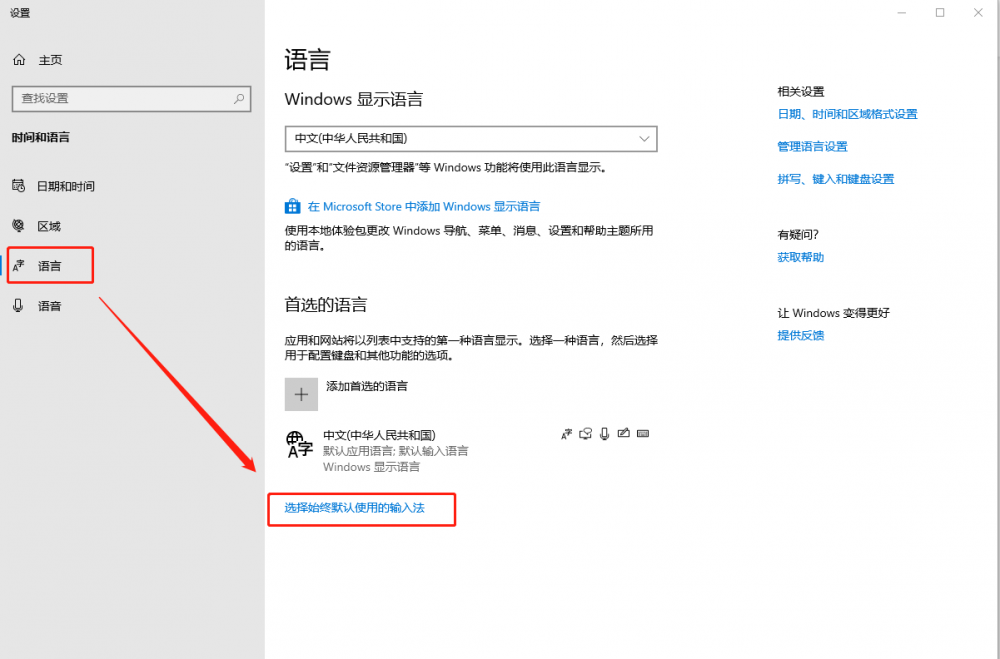
3、在设置页面中,点击“输入语言热键”进入下一步
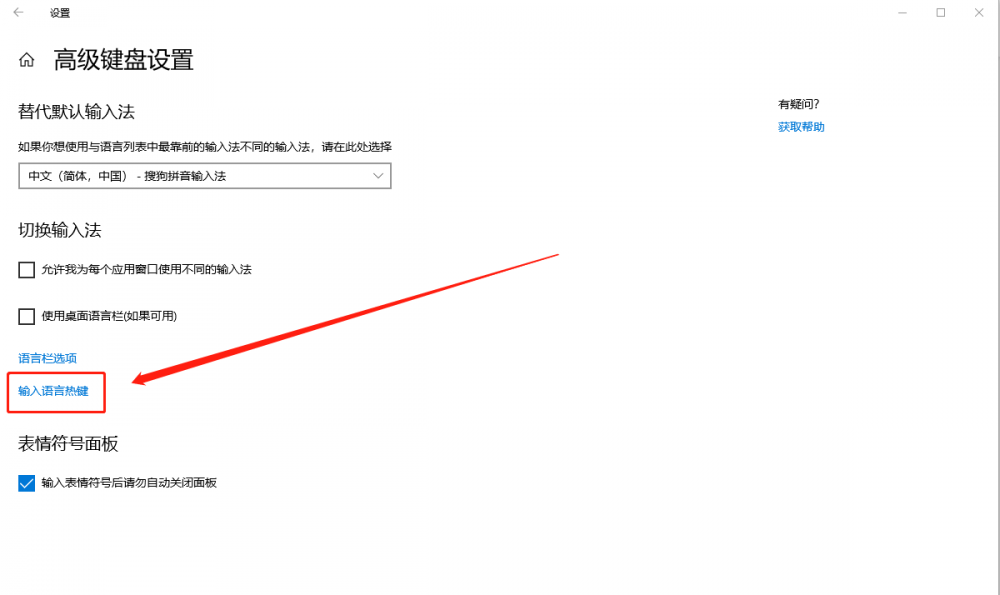
4、在弹出的“文本服务和输入语言”窗口中,切换到“高级键设置”,并在下方的热键中进行输入法快捷键的更改
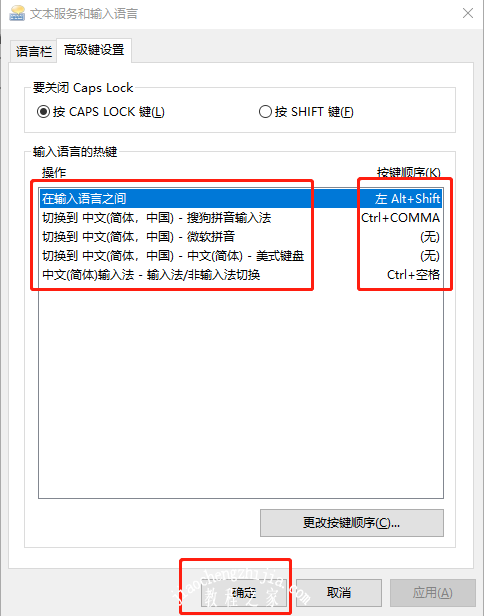
?以上就是win10切换输入法快捷键设置的操作方法,希望能为各位用户带来一定的帮助。














